複数のブックと同時にスクロールして比較するには
ワークシートやブックのオプションと表示をカスタマイズする
最終更新日時:2025/08/23 21:24:48
例えば、過去のデータファイルと比較したい場合、Excelで[並べて比較]機能を利用して、二つのブックを同時にスクロールされ、簡単に比較することができます。両方のブックをあらかじめ開いておき、[表示]タブを開き、[ウィンドウ]グループの[並べて比較]をクリックします。最初は上下に並べて表示されますが、左右に並べたい場合は、その後[表示]タブの[ウィンドウ]グループの[整列]を選択して、[ウィンドウの整列]ダイアログボックスから[並べて表示]または[左右に並べて表示]を選択します。
並べて比較
- 両方のブックをあらかじめ開いておき、[表示]タブを開き、[ウィンドウ]グループの[並べて比較]をクリックします。
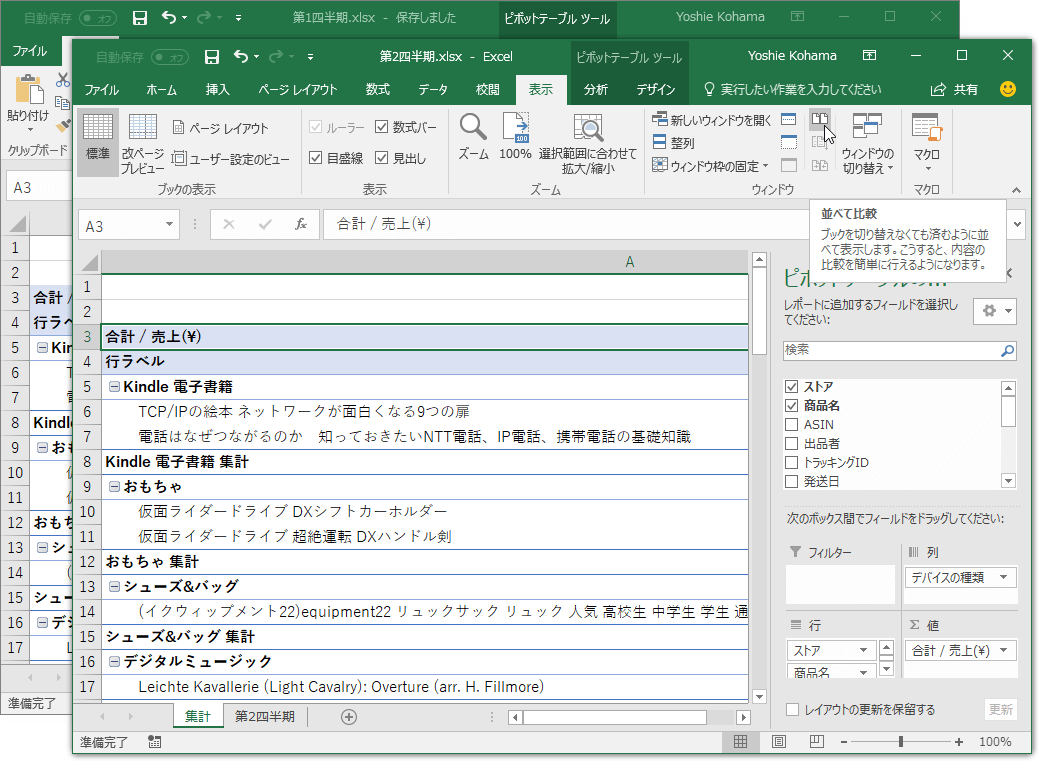
-
最初は上下に並べて表示されますが、左右に並べたい場合は、その後[表示]タブの[ウィンドウ]グループの[整列]を選択します。
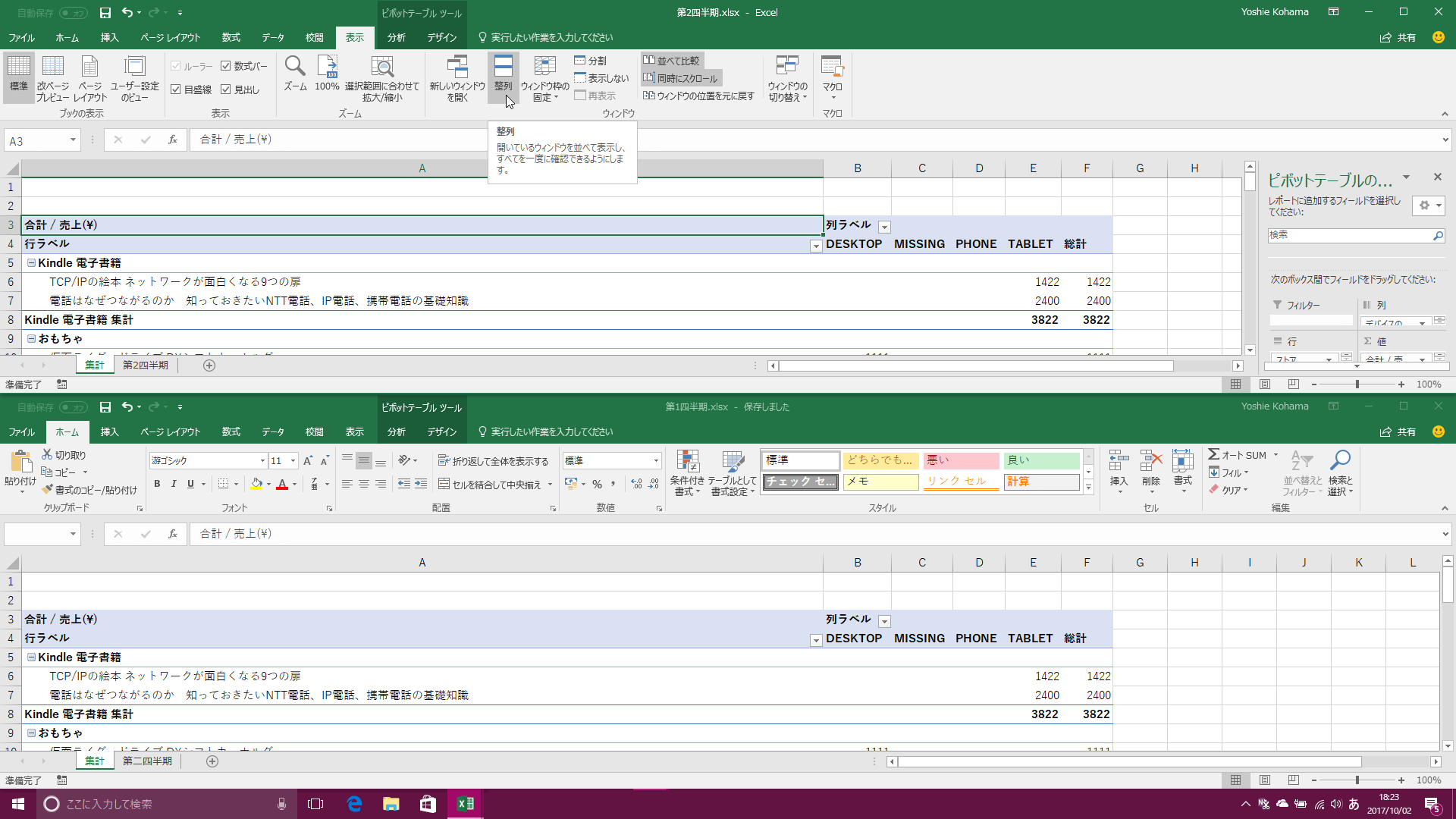
- [ウィンドウの整列]ダイアログボックスから[並べて表示]または[左右に並べて表示]を選択します。
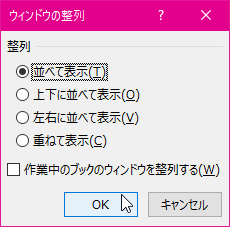
- 左右に並べて表示されました。
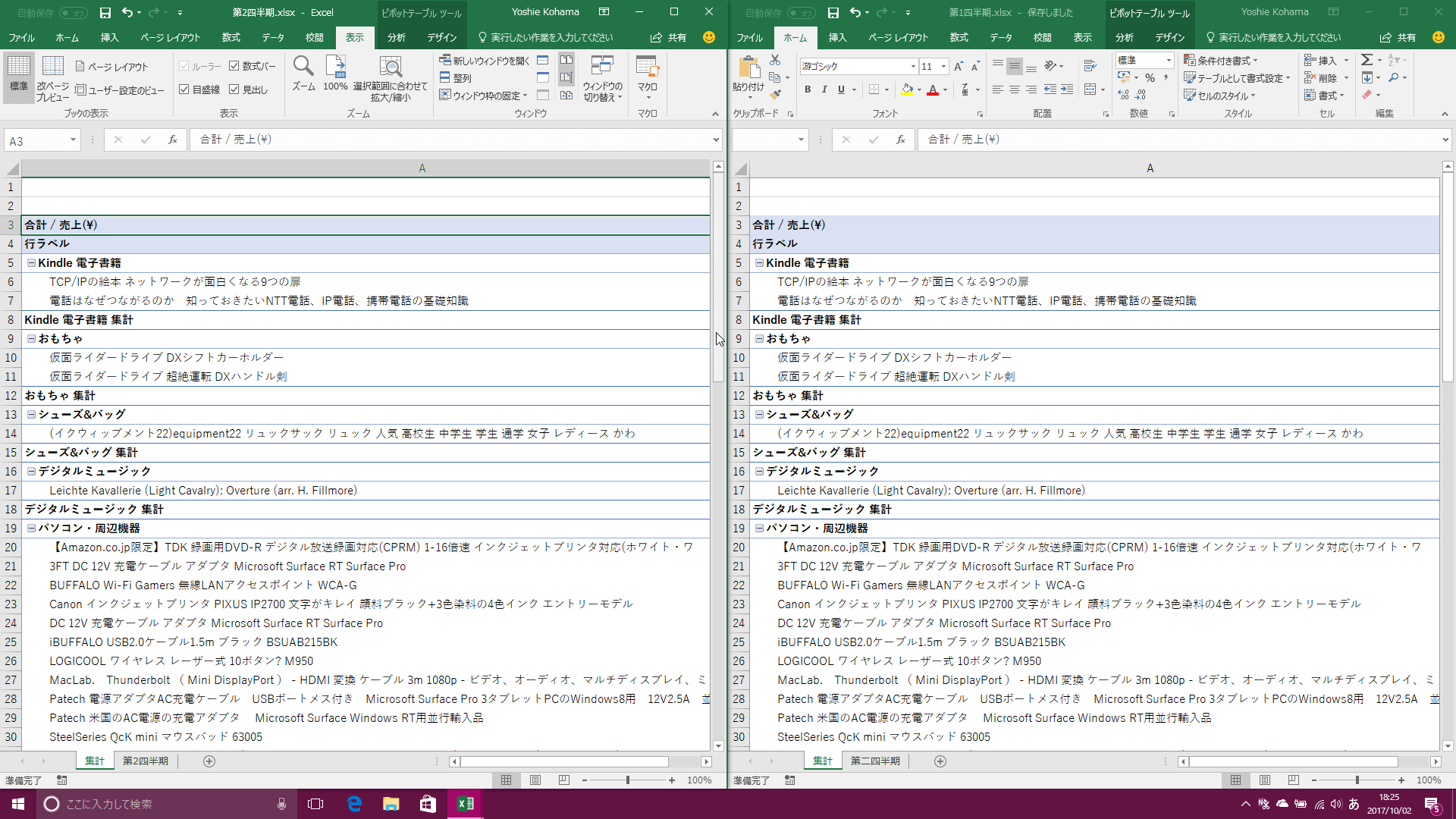
- スクロールすると同時スクロールされました。
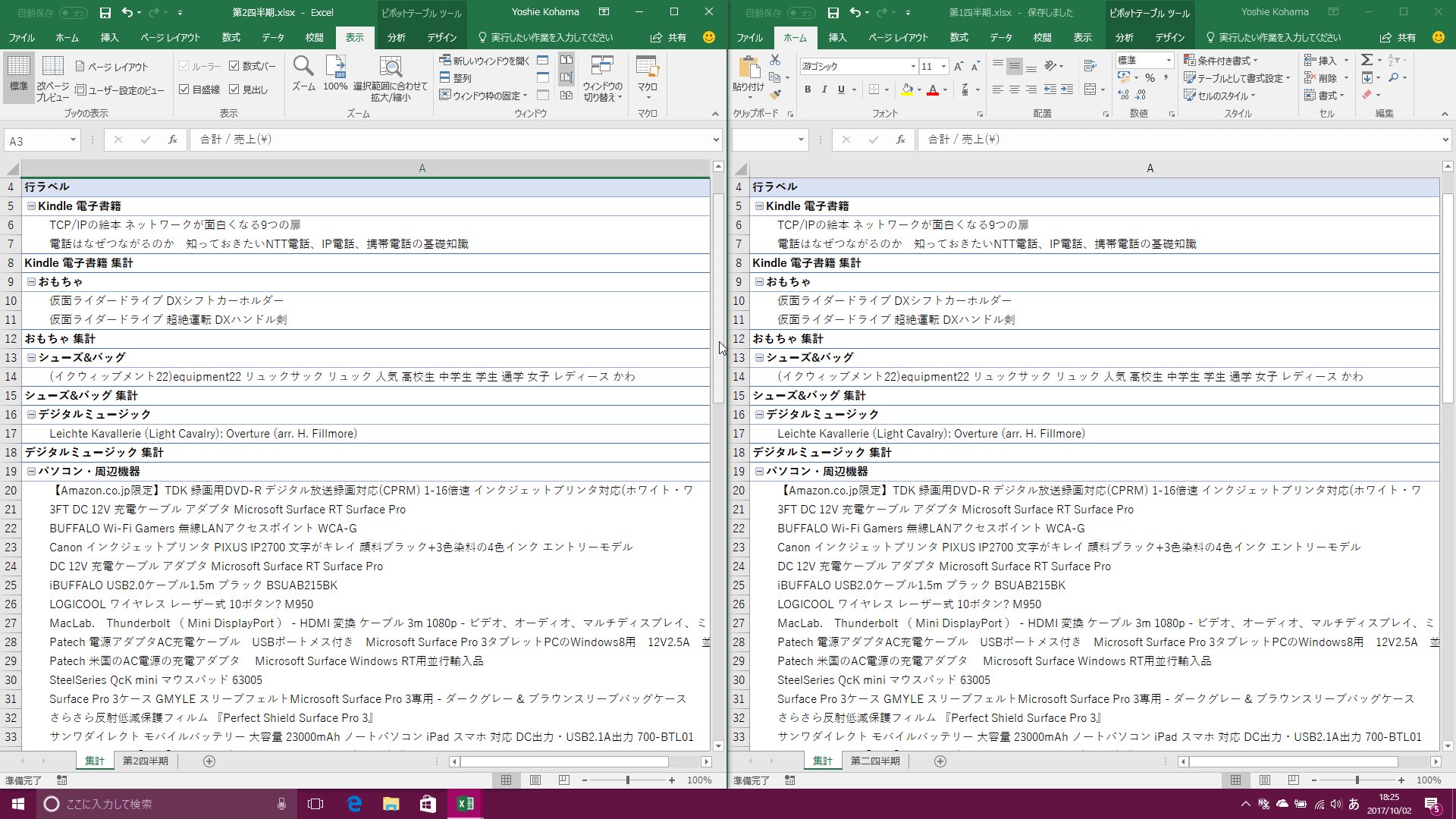
次のセクション
INDEX
- Microsoft Excel 2016
- Chapter 1 ワークシートやブックの作成と管理
- ワークシートやブックのオプションと表示をカスタマイズする
- Chapter 1 ワークシートやブックの作成と管理
異なるバージョンの記事
コメント
※技術的な質問はMicrosoftコミュニティで聞いてください!

